
De incognitomodus van Chrome voorkomt dat websites u volgen wanneer u online bent. Omdat Chrome niet kan garanderen dat extensies u niet volgen, zijn ze standaard uitgeschakeld in de incognitomodus.
VERWANT: De vele manieren waarop websites u online volgen
Er kunnen echter enkele extensies zijn die u moet gebruiken tijdens het browsen in de incognitomodus, zoals LastPass of 1Password om in te loggen op websites, de OneNote Web Clipper om webpagina’s op te slaan om later of offline te lezen, of andere. U kunt individuele extensies zoals deze toestaan om in de incognitomodus te worden uitgevoerd, en we laten u zien hoe u 1Password als voorbeeld gebruikt.
Open Chrome en typ om te beginnen chrome://extensions in de adresbalk om naar de pagina Extensies te gaan.
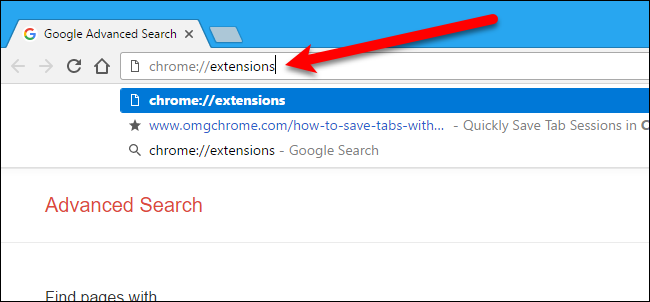
Voor elke extensie die u beschikbaar wilt hebben in de incognitomodus, vinkt u het selectievakje ‘Toestaan in incognito’ aan onder de naam van de extensie. Er wordt een waarschuwing weergegeven dat Chrome niet kan voorkomen dat extensies u volgen. We raden niet aan om elke extensie in te schakelen. Chrome schakelt ze om een bepaalde reden uit, maar als er enkele extensies zijn die u vertrouwt en die uw browse-ervaring in de incognitomodus gemakkelijker zouden maken, kunt u deze inschakelen.
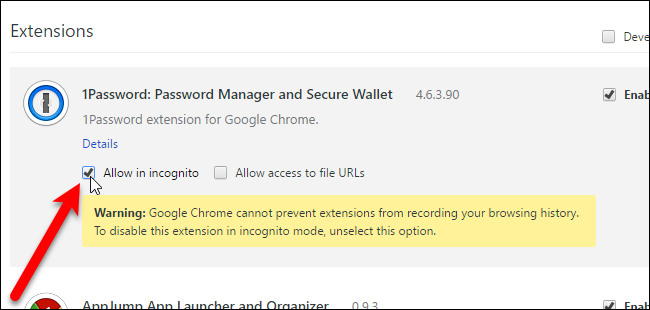
Nu kunt u een nieuw incognitovenster openen vanuit het Chrome-menu …

… En je zult zien dat de extensie die je hebt toegestaan beschikbaar is op de werkbalk.
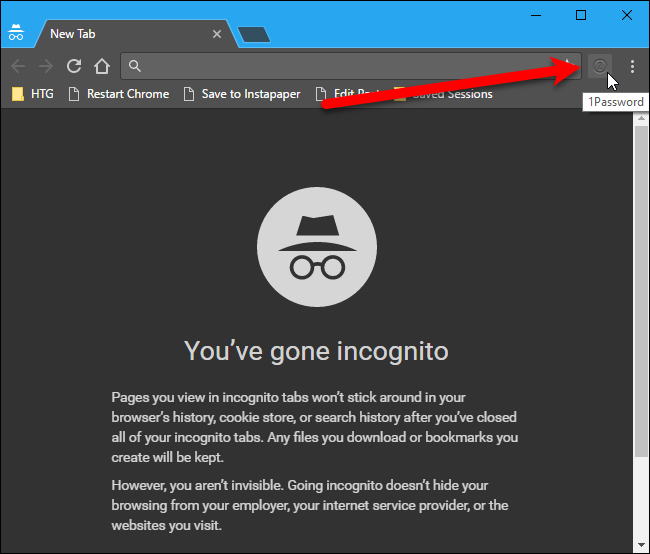
Als u zich zorgen maakt over uw privacy bij het gebruik van Chrome, lees dan ons artikel over het optimaliseren van Google Chrome voor maximale privacy.